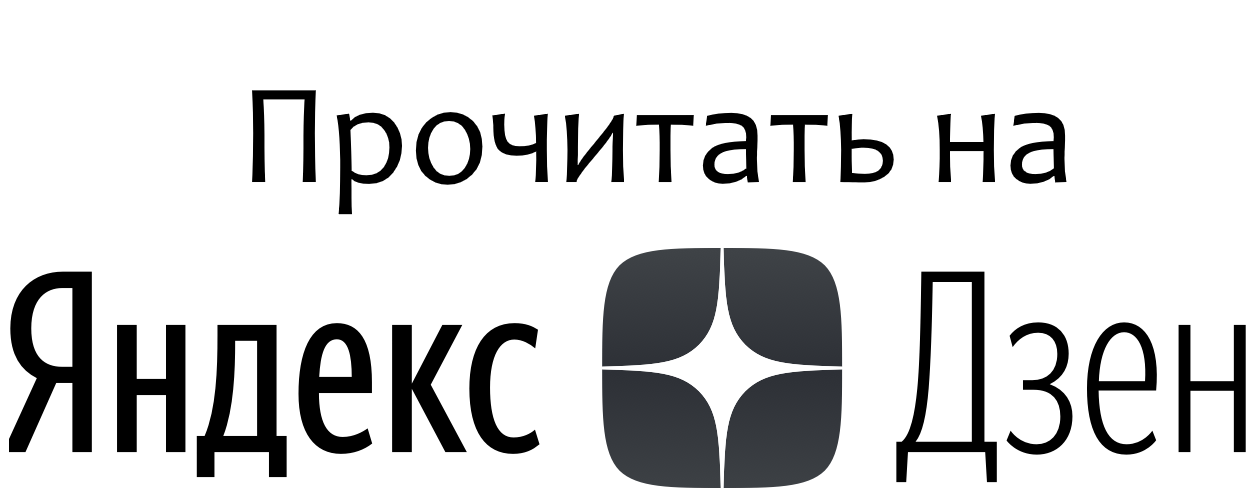ITspec.orG
IT сопровождение юридических и частных лиц
По будним дням
9.00 – 22.00
Москва и Подмосковье
Настройка сканирования по e-mail на Kyocera
Заходим в веб интерфейс принтера у меня он находится по адресу 192.168.10.20
Переходим в раздел настройки НАСТРОЙКИ ФУНКЦИЙ
Далее вписываем:
Переходим в раздел настройки НАСТРОЙКИ ФУНКЦИЙ
Далее вписываем:
- Почтовый сервер у меня это smtp.mail.ru
- Номер порта 465
- Включаем протокол аутентификации
- Аутентифицировать как Пользователь 1 POP3
- Включаем протокол POP3
Настройка отправки электронной почты:
- Адрес отправителя у меня ящик vadim@itspec.org
Далее переходим в Параметры на Скрине 1
И заполняем настройки :
И заполняем настройки :
- Адрес исходящей почты это адрес почтового ящика у меня это vadim@itspec.org
- Имя сервера POP3 pop3.mail.ru
- Номер порта POP3 995
- Имя пользователя для регистрации это логин вашей почты. у меня vadim@itspec.org
После этого можно проверить настройки
Осталось ввести куда будет уходит скан
Для этого переходим в Адресную книгу
и создаем новый контакт.
Там вписываем Имя например Майя
И добавляем адрес почтового ящика
Для этого переходим в Адресную книгу
и создаем новый контакт.
Там вписываем Имя например Майя
И добавляем адрес почтового ящика
Готово
Теперь сканы будут уходить на созданный контакт.
Проверено на принтере Kyocera M2535dn
P.S.
Возможно при сканировании появится ошибка 3101 то придется ковыряться с настройками POP и SMTP именно в принтере.
Данная ошибка может появляться на принтере Kyocera M2235dn
Так же можно попробовать заменить исходящий ящик.
Теперь сканы будут уходить на созданный контакт.
Проверено на принтере Kyocera M2535dn
P.S.
Возможно при сканировании появится ошибка 3101 то придется ковыряться с настройками POP и SMTP именно в принтере.
Данная ошибка может появляться на принтере Kyocera M2235dn
Так же можно попробовать заменить исходящий ящик.